Golygu lluniau yn Photoshop yw'r broses o newid a gwella delweddau gan ddefnyddio'r golygydd delwedd Adobe Photoshop. Mae ffotograffiaeth o ansawdd uchel yn bwysig ar gyfer datblygu busnes llwyddiannus, gan fod llawer o gwsmeriaid yn argyhoeddedig i brynu cynnyrch yn seiliedig ar ei ffotograffau yn unig. Os yw'ch lluniau cynnyrch yn edrych yn amhroffesiynol neu'n anneniadol, efallai y bydd cwsmeriaid yn troi i ffwrdd o'ch siop ar-lein yn gyfan gwbl.
Sut i ddosbarthu cardiau busnes?
Yn ffodus, nid oes angen i chi fod yn ffotograffydd proffesiynol i greu lluniau cynnyrch gwych. Gall meddalwedd golygu lluniau fel Photoshop eich galluogi i wella unrhyw ddelwedd cynnyrch rydych chi am ei ychwanegu at eich siop ar-lein.
Os nad ydych chi'n gwybod sut i ddefnyddio Photoshop, bydd yr erthygl hon yn eich helpu i ddeall rhai technegau sylfaenol ac uwch ar gyfer golygu lluniau cynnyrch. O gael gwared ar frychau i greu effaith mannequin ysbryd, byddwch yn dysgu sut i olygu lluniau deinamig a diddorol.
1. Tynnwch y cefndir. Golygu lluniau yn Photoshop

Tynnwch y cefndir.
Tynnu'r cefndir yw un o'r gweithredoedd golygu lluniau cynnyrch mwyaf cyffredin. Felly, argymhellir tynnu lluniau yn erbyn cefndir gwyn i osgoi'r broses ddiflas o dynnu gwrthrychau o'r cefndir neu ei afliwio.
Mae llawer o fanteision i dynnu'r cefndir o ddelwedd. Bydd hyn yn helpu prynwyr i ganolbwyntio ar y pwnc yn y llun heb dynnu sylw. Mae yna lawer o offer ar gael ar gyfer tynnu cefndir.
Un o'r rhai mwyaf poblogaidd offer - pen yn Adobe Photoshop. Mae gan y feddalwedd hon hefyd offeryn dewis cyflym sef Select a Mask. Fodd bynnag, nid yw Photoshop yn rhoi rheolaeth lawn i chi, felly efallai na fydd eich dewisiadau yn fanwl gywir.
Fel dewis arall i Photoshop gallwch ei ddefnyddio gwasanaeth tynnu cefndir ar-lein .
2. Tynnwch staeniau. Golygu lluniau yn Photoshop

Tynnwch staeniau.
Cyn tynnu lluniau o'r cynnyrch rydych chi am ei hysbysebu, gwnewch yn siŵr ei fod yn lân. Mae'n bwysig cael gwared ar bob math o staeniau, gan gynnwys crafiadau, llwch, olion bysedd, ac ati I olygu lluniau cynnyrch yn Photoshop a chael gwared ar yr holl blemishes, defnyddiwch offer fel Clone Stamp a Healing Brush.
Defnyddiwch y Brws Iachau os oes angen i chi ddewis sawl rhan o lun i'w cywiro. Ar ôl gwneud hyn, bydd Photoshop yn llenwi'r ardal â phicseli sydd yr un lliw â'u hamgylchedd.
Mae'r Offeryn Stamp Clone yn rhoi mwy o reolaeth â llaw i chi, sy'n eich galluogi i gopïo gwerthoedd picsel o un lleoliad a'u cymhwyso i un arall. Wrth ddefnyddio hwn offeryn Dewiswch galedwch is ar gyfer lliwiau mwy naturiol. Golygu lluniau yn Photoshop
3. lliw cywiro.

mae'r lliw yn gywir
Mae cywiro lliw yn rhan hanfodol o olygu lluniau cynnyrch yn Photoshop. Mae'n bwysig cofio bod yn rhaid i'r lliwiau cynnyrch a ddangosir yn y ddelwedd gydweddu â lliwiau gwirioneddol y cynnyrch. Peidiwch â siomi'ch cwsmeriaid gydag eitem nad yw'n edrych fel y llun a ddarparwyd gan eich cwmni. I gywiro cynllun lliw delwedd, mae angen i chi addasu'r lliwiau, cydbwysedd gwyn, amlygiad a chyferbyniad.
Cydbwysedd gwyn.
Wrth dynnu llun o'ch cynnyrch, dylech fod yn ofalus a rhoi sylw i fanylion bach fel nad oes gan eich llun gast glas. Gall cydbwysedd gwyn delwedd gael ei ystumio oherwydd newidiadau mewn amodau goleuo, gosodiadau camera yn ystod sesiwn tynnu lluniau, ac ati. Os nad yw'r lliwiau gwyn yn ymddangos yn gywir yn eich delwedd, gallwch chi addasu'r cydbwysedd gwyn gan ddefnyddio Photoshop.
Efallai y bydd angen i chi hefyd addasu cydbwysedd lliw eich delwedd fel ei bod yn union yr un fath â chynllun lliw eich cynnyrch mewn bywyd go iawn. Defnyddiwch yr Offeryn Cromliniau i gyflawni hyn.
Cyferbyniad ac amlygiad.
Trwy newid cyferbyniad delwedd, gallwch chi fywiogi'r ardaloedd golau a thywyllu rhannau tywyll y llun. Gyda'r effaith hon bydd y llun yn edrych yn gliriach. Bydd cynyddu'r amlygiad yn helpu i gynhyrchu delwedd fwy disglair. Bydd lleihau'r amlygiad yn cael y canlyniad arall - delwedd dywyllach.
Gosod lliwiau. Golygu lluniau yn Photoshop
Efallai na fydd rhai dyfeisiau'n gallu canfod rhai lliwiau, fel neon. Felly, bydd angen i chi addasu lliwiau'r llun i gyflawni'r cysgod a ddymunir. Mae'r dechneg hon yn dileu effaith lliwiau wedi'u golchi allan ac yn gwneud i'ch lluniau edrych yn naturiol ac yn ddeniadol.
I wneud i'r lliwiau yn eich llun edrych fel y byddent yn cael eu gweld gan y llygad dynol mewn bywyd go iawn, defnyddiwch nodwedd Cywiro Lliw Cyflym a Sylfaenol Photoshop. Mae'r opsiwn hwn ar gyfer addasu lliw a dirlawnder. Agorwch lun o'ch cynnyrch, yna cliciwch ar y tab Delwedd, ewch i Addasiadau, a dewiswch Arlliw / Dirlawnder. Symudwch y llithrydd triongl i'r ddau gyfeiriad i gael y cysgod a ddymunir.
4. proses swp. Golygu lluniau yn Photoshop
Mae cysondeb gweledol yn bwysig, ond yn anodd ei gyflawni. Os ydych chi am wneud golygu lluniau cynnyrch yn Photoshop, gallwch ddefnyddio offer amrywiol i'ch helpu i wneud hynny.
Gyda'r set o offer a gynigir gan y feddalwedd hon, gallwch newid cynllun lliw y ddelwedd, cynhesrwydd, cydbwysedd gwyn, cyferbyniad, ac ati.
Ar ôl i chi gyflawni gosodiadau lliw cytbwys ac agweddau eraill, ni fyddwch am wneud y dilyniant hwn o gamau â llaw ar gyfer pob delwedd, gan ei fod yn dasg sy'n cymryd llawer o amser. Yn ogystal, trwy gyflawni'r dasg hon â llaw, rydych mewn perygl o wneud camgymeriadau.
Dyna pam ei bod yn ddoeth defnyddio gweithredoedd Photoshop sy'n arbed yr holl gamau hyn fel y gellir eu hailadrodd yn awtomatig. Gan ddefnyddio'r opsiwn prosesu swp, gallwch olygu lluniau lluosog ar unwaith.
5. Newid lliwiau. Golygu lluniau yn Photoshop.

Offeryn hsl newid lliwiau Photoshop
I olygu lluniau cynnyrch yn Photoshop, bydd angen i chi ddefnyddio'r offeryn Hue/Dirlawnder yn aml iawn. Gyda'r nodwedd hon, gallwch chi newid lliw cynnyrch fel nad oes rhaid i chi dynnu llun o'r un cynnyrch mewn gwahanol liwiau.
Er enghraifft, os oes gennych ddeg crys mewn gwahanol arlliwiau ac nad oes gennych amser i baratoi pob eitem ar gyfer tynnu lluniau, gallwch dynnu llun o sawl crys ac yna newid eu lliw gan ddefnyddio'r offeryn hwn.
Sylwch y gall yr offeryn ddarparu canlyniadau perffaith wrth weithio gyda lliwiau fel coch, glas, gwyrdd a'u hamrywiadau. Peidiwch â defnyddio'r swyddogaeth Lliw / Dirlawnder os oes angen gwyn arnoch, lliwiau du neu lwyd. Ni all newid o wyn i binc, ond gall newid o las i binc.
6. Cynyddu eglurder. Golygu lluniau yn Photoshop

mwgwd unsharp photoshop
Mae Unsharp Mask yn nodwedd arbennig yn Photoshop sy'n eich galluogi i ddiffinio ymylon y gwrthrych rydych chi'n mynd i'w hysbysebu. Gall dywyllu un ochr i'r cynnyrch ac ysgafnhau'r llall. Trwy newid y cyferbyniad o amgylch yr ymylon, gallwch chi hogi'r ddelwedd.
Cliciwch Hidlau, yna ewch i'r tab Sharpening a dewiswch Unsharp Mask. Llusgwch y llithrydd i weld pa osodiadau sy'n gweithio orau ar gyfer eich cynnyrch. Gallwch chi ffurfweddu paramedrau fel:
- Swm: Yn pennu faint y dylid cynyddu neu leihau lefel y cyferbyniad.
- Radiws: Trwy newid gwerth y paramedr hwn, rydych chi'n diffinio'r ardal i addasu'r cyferbyniad.
- Trothwy: Mae hyn yn atal Photoshop rhag hogi rhannau o'r ddelwedd sydd â lliwiau tebyg. Er enghraifft, efallai y bydd gennych ddelwedd o awyr gyda chymylau sydd â sawl arlliw o las. Mae'r trothwy yn eich galluogi i hogi neu gyferbynnu delwedd ar gyfer un naws o las yn unig fel nad yw'r ddelwedd yn ymddangos yn dameidiog.
7. Ychwanegu cysgodion. Golygu lluniau yn Photoshop
Mae dau brif fath o gysgodion mewn ffotograffiaeth cynnyrch: y cysgod sy'n cuddio'ch cynnyrch a'r cysgod sy'n cael ei daflu gan eich cynnyrch. Mae'r math cyntaf yn annymunol, gan ei fod yn tynnu sylw gwylwyr ac yn cuddio'r gwrthrych a hysbysebir. Mae'r ail fath yn rhoi dyfnder realistig i'r ddelwedd, gan ddenu prynwyr.
Os ydych chi am ychwanegu cysgodion i'ch delwedd, mae dwy reol i'w cadw mewn cof. Yn gyntaf, rhaid i chi ychwanegu'r effaith hon mewn ffordd sy'n edrych yn naturiol ac yn gyson. Yn ail, rhaid i wrthrychau o'r un categori daflu'r un cysgod. Wrth weithio gyda'r effaith hon, gallwch ddefnyddio cysgodion adlewyrchiad a chysgodion gollwng.
Myfyrio cysgodion

Photoshop-myfyrio-cysgod
Bydd hyn yn gwneud i'ch cynnyrch ymddangos fel pe bai wedi'i saethu ar wyneb adlewyrchol, fel drych gwydr. Defnyddir y math hwn o gysgod yn aml yn rhwydweithiau cymdeithasol, ar dudalennau cartref a thudalennau categori. Er mwyn cyflawni'r effaith hon, mae angen i chi gopïo rhan o'r ddelwedd, ei gludo fel haen newydd, ei gylchdroi, ei osod, newid modd cyfuniad yr haen, a'i guddio.
Cysgodion yn cwympo

cysgod gollwng photoshop
Maent yn creu effaith golau haul uniongyrchol yn taro'ch cynnyrch. Gweithredwch y tab Layer Style ar waelod y panel Haenau a dewiswch Shadow o'r gwymplen.
Mae'r ddau fath o gysgodion yn ychwanegu dyfnder ac yn gwneud i'ch cynnyrch deimlo'n fwy sylfaen, sy'n helpu siopwyr i weld y cynnyrch mewn tri dimensiwn a'i roi yn ei gyd-destun.
8. Dileu adlewyrchiadau. Golygu lluniau yn Photoshop

photoshop tynnu adlewyrchiadau
Weithiau mae angen i chi dynnu llun gwrthrych gyda drychau neu rannau metel a allai adlewyrchu golau. Wrth weithio gyda myfyrdodau, bydd angen i chi benderfynu pa adlewyrchiad i gael gwared arno a pha un i'w gadw.
Wrth i chi olygu lluniau yn Photoshop, gallwch gael gwared ar adlewyrchiadau gan ddefnyddio un o nifer o opsiynau sydd ar gael. Un o'r ffyrdd cyflymaf a hawsaf o gael gwared ar adlewyrchiadau diangen yw dewis lliw yn erbyn cefndir niwtral a'i gymhwyso i'r ardal rydych chi am ei chywiro gan ddefnyddio brwsh yn y modd cyfuniad lliw. I actifadu'r broses hon, pwyswch Alt-Shift-C.
Dull arall yw defnyddio'r Offeryn Sbwng, ond dim ond os yw'r wyneb metel yn niwtral y bydd hyn yn gweithio.
9. Creu effaith mannequin ysbryd.

mannequin ysbryd photoshop
Os ydych chi'n dylunio dillad ac eisiau tynnu lluniau ohonyn nhw i ddangos eich dillad cynhyrchion ar gyfer siopwyr ar-lein, mae angen i chi wneud y delweddau hyn yn ddeniadol ac yn glir. Dylai'r model wisgo eitemau i ddangos eu dyluniad a chymaint o fanylion â phosibl. Fodd bynnag, i logi model neu brynu model, bydd yn rhaid i chi wario llawer o arian. Ar ben hynny, gallant dynnu sylw prynwyr oddi wrth y peth pwysicaf yn y llun: y dillad a hysbysebir.
Mae'r effaith mannequin ysbryd yn caniatáu i chi dynnu llun cynnyrch ar fodel neu fodel ac yna tynnu'r model neu'r mannequin wrth ôl-olygu. Mae'r effaith hon yn caniatáu i'ch cwsmeriaid weld y dilledyn o bob ongl, gan weld pob manylyn mewn 3D.
Gyda'r dull hwn, gallwch ddangos rhannau o'ch cynnyrch nad oedd yn weladwy pan oedd y model yn ei wisgo. O ganlyniad, fe gewch lun gwych gyda phwyslais ar eich creadigaeth, a fydd yn ôl pob tebyg bydd yn cynyddu nifer y gwerthiannau. Mae'r dechneg hon yn bwysig ar gyfer golygu lluniau cynnyrch yn Photoshop gan y bydd yn helpu cwsmeriaid i ddelweddu eu hunain yn gwisgo'r dilledyn yn ddiymdrech.
10. Trimiwch a sythwch.

photoshop tocio a sythu canllawiau clyfar
Er mwyn sicrhau unffurfiaeth a chysondeb yn yr holl ddelweddau a gymerwch, mae angen i chi sicrhau bod y delweddau yr un maint a maint. Wrth gwrs, gallwch chi weithio ar yr agwedd hon wrth dynnu lluniau gan ddefnyddio swyddogaeth grid eich camera neu ffôn symudol.
Fodd bynnag, gallwch wella'ch ffotograffiaeth gan ddefnyddio Smart Guides. Mae'r nodwedd hon yn cael ei gynnig gan Photoshop. Defnyddiwch y canllawiau i greu templed a gwneud eich delweddau yn unffurf ac yn gyson.
Allbwn
Gall ffotograffiaeth cynnyrch fod yn dasg eithaf heriol, sy'n gofyn am lawer o sgil a sylw i fanylion. Yr her fwyaf yw sicrhau bod eich cynnyrch yn cael ei gyflwyno'n gywir fel nad yw cwsmeriaid yn drysu.
Er enghraifft, os ydych chi'n gwerthu ar Amazon. Mae yna awgrymiadau ar gyfer meintiau delwedd. Os nad ydych yn bodloni'r safonau hyn, ni fyddwch yn gallu postio'ch lluniau yno. Rhaid i led ac uchder y ddelwedd fod o leiaf 1000 picsel. Rhaid i'r ddelwedd fod â chefndir gwyn a rhaid i'r cynnyrch feddiannu 95% o'r ddelwedd.
Nid Amazon yw'r unig farchnad ar-lein sydd â gofynion delwedd. Ond hyd yn oed os nad ydych yn gwerthu mewn marchnad ar-lein, dylai eich delweddau gael eu cadw i'r un safonau ag yn eich siop ar-lein eich hun.

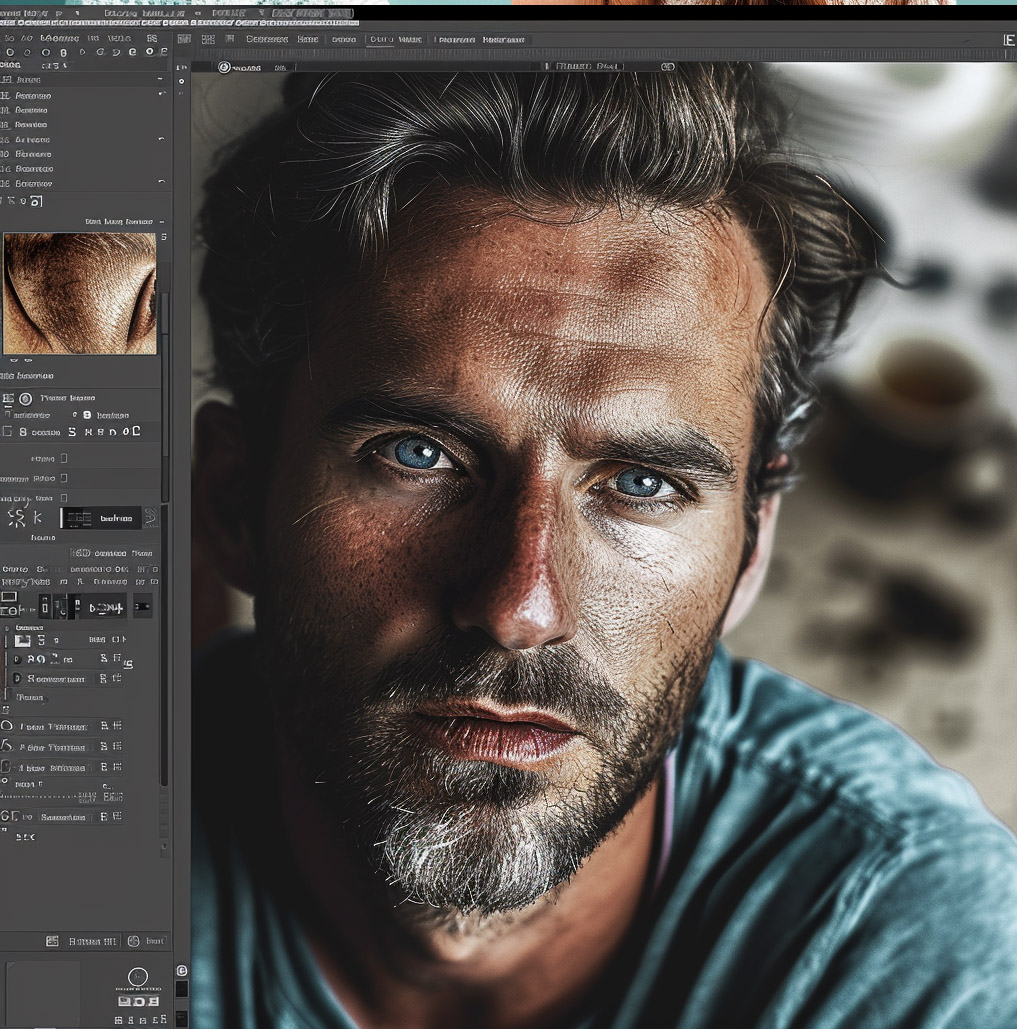






Gadewch sylw